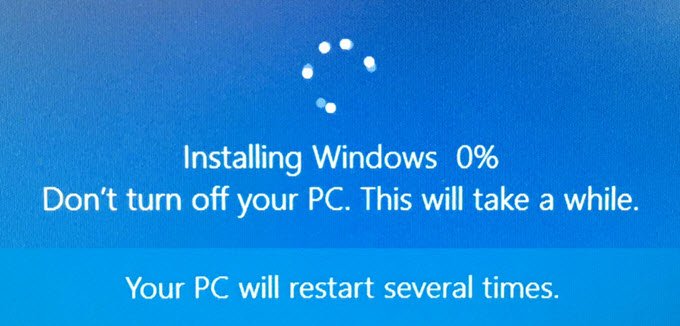Do tej pory, jeśli chcesz zacząć od nowa z komputerem z systemem Windows 10, masz jedną z dwóch opcji: zresetuj komputer lub pobierz system Windows 10 ISO i ponownie zainstaluj system operacyjny ręcznie. W poprzednim poście pisałem o tym, jak możesz przywróć system Windows do ustawień fabrycznych, ale to naprawdę tylko resetuje twój komputer z systemem Windows 10.
Resetowanie komputera z systemem Windows 10 to nie to samo, co wykonanie oczyść instalację. Jeśli masz maszynę OEM, czysta instalacja zwykle będzie zawierała dodatkowe oprogramowanie instalowane domyślnie przez OEM. To nie jest idealny scenariusz.
Możesz łatwo pobierz system Windows 10 ISO, ale ręczne wykonanie czystej instalacji nadal jest technicznym zadaniem wymagającym zmiany kolejności rozruchu na komputerze, format dysk poprawnie, itp. Na szczęście w wydanej niedawno aktualizacji Windows 10 Anniversary dostępna jest teraz opcja przeprowadzenia prawdziwej czystej instalacji bez obawy o szczegóły techniczne.
W tym artykule " Pokażę ci, jak wykonać tę procedurę, która w moich testach zajmuje tylko około 30 do 60 minut, w zależności od szybkości twojego komputera.
Przed wykonaniem czystej instalacji
Przed tobą Wykonaj czystą instalację, jest kilka rzeczy, o których powinieneś pamiętać. Po pierwsze, będziesz mieć możliwość przechowywania swoich osobistych plików, na wypadek gdybyś nie chciał ich usunąć. Tak naprawdę chodzi o jedyną opcję, jaką masz podczas przeprowadzania czystej instalacji.
Po drugie, podczas wykonywania czystej instalacji przy użyciu tego nowego narzędzia, nie będziesz mieć możliwości zmiany rozmiaru partycji na dysku twardym . Jeśli chcesz ponownie podzielić dysk na partycje, musisz użyć starej metody ręcznego wykonywania czystej instalacji.
Podczas tej procedury system Windows nie dotknie żadnej innej partycji na dysku twardym , więc jeśli masz dane na tych partycjach, nie stracisz żadnego z tych danych, nawet jeśli wybierzesz opcję usunięcia wszystkiego.
Po trzecie, musisz upewnić się, że zainstalowałeś Windows 10 Aktualizacja rocznicowa. Jeśli nie instaluje się za pośrednictwem witryny Windows Update samodzielnie, możesz pobierz aktualizację rocznicową tutaj ręcznie.
Wyczyść Zainstaluj system Windows 10
Jak już wcześniej wspomniałem, z tym nowym narzędzie, proces jest bardzo prosty i nie zajmuje dużo czasu. Aby rozpocząć, kliknij Rozpocznij, a następnie Ustawienia, a następnie Zaktualizuj & amp; Bezpieczeństwo, a następnie odzyskiwanie .
Na samym dole zobaczysz link o nazwie Dowiedz się, jak zacząć od nowa, korzystając z czystej instalacji systemu Windowsw sekcji Więcej opcji odzyskiwania. Kliknij ten link, a zostaniesz przeniesiony do strony Rozpocznij świeżew witrynie firmy Microsoft. Przewiń w dół i kliknij przycisk Pobierz teraz narzędzie.
To powinno zostać pobrane do Twojego >Pobierz automatycznie folder. Kliknij dwukrotnie plik RefreshWindowsTool.
Pojawi się okno dialogowe wyjaśniające, co zrobi to narzędzie i daje ci możliwość usunięcia wszystkiego lub przechowywania osobistych plików.
Kliknij przycisk Uruchomi rozpocznie się pierwszy krok czystej instalacji. Pierwszym krokiem jest pobranie przez narzędzie najnowszej wersji systemu Windows 10. Będzie to około 3 GB, więc może potrwać dłuższą chwilę, jeśli masz wolniejsze połączenie z Internetem. Niestety, obecnie nie ma możliwości wyboru lokalnego pliku obrazu.
Następnie narzędzie utworzy nośnik Windows wymagany do wykonania czysta instalacja.
Na koniec pobierze dowolną z najnowszych aktualizacji i doda je również do mediów.
Po zakończeniu system Windows uruchomi się ponownie, a na ekranie pojawi się komunikat Instalowanie systemu Windows.
Ten etap trwa najdłużej i po ukończeniu pojawi się początek początkowych ekranów konfiguracji.
Nie będę tutaj wchodził w szczegóły, ponieważ większość z nich nie wymaga wyjaśnień, ale wspomnę o następnym ekranie, ponieważ jest to bardzo ważne dla prywatności. Napisałem poradnik czyniąc system Windows 10 bardziej bezpiecznym, zmieniając wiele ustawień prywatności, ale na tym etapie jest o wiele łatwiej niż podczas instalacji systemu Windows.
Będziesz kusić, by kliknąć Użyj ustawień ekspresowych, ale nie rób tego. Kliknij Dostosuji wyłącz wszystko na następnych trzech ekranach (około 10 do 12 przełączników)! Jeśli potrzebujesz jednej z tych funkcji, możesz ją łatwo włączyć później.
To wszystko. Teraz będziesz mógł zalogować się do świeżo zainstalowanej kopii systemu Windows 10! Jest to również świetny sposób, aby to zrobić, ponieważ nie musisz się martwić o ponowną aktywację systemu Windows lub coś podobnego. Ogólnie rzecz biorąc, jest to najłatwiejsza i najszybsza opcja wykonania prawdziwej czystej instalacji systemu Windows 10. Ciesz się!